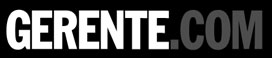Publicado: septiembre 17, 2025, 3:30 am
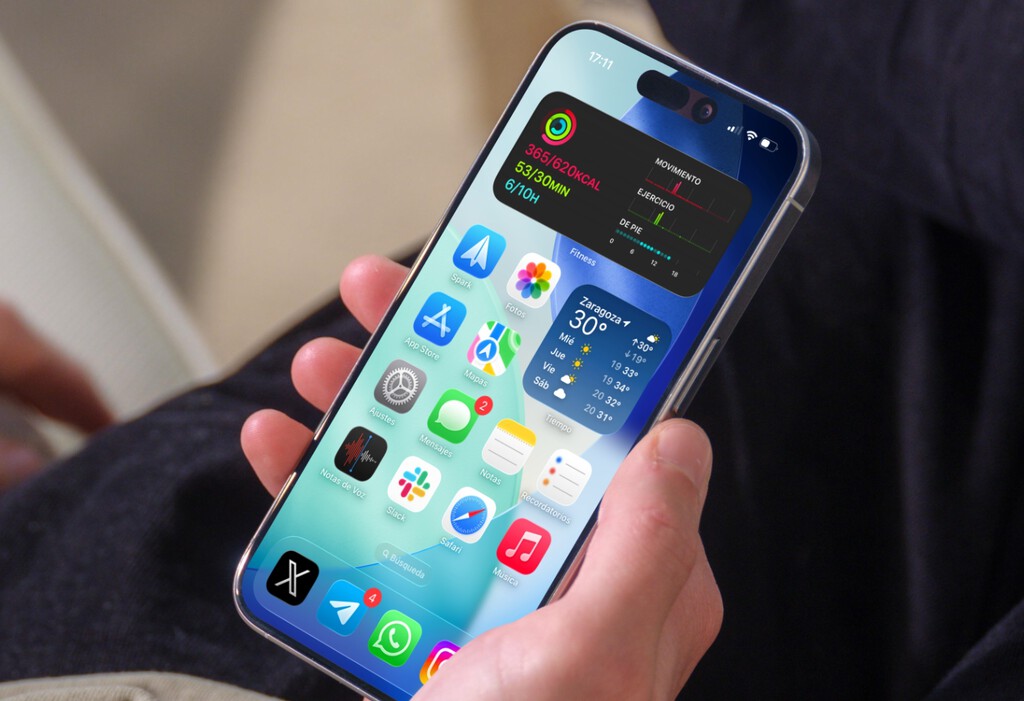
No hay nada como la sensación de estrenar un iPhone. Puedo imaginar perfectamente la cara de quienes abran la caja del nuevo iPhone 17 y sientan el poder del chip A19, es pura magia. Sin embargo, con el paso del tiempo, hasta el dispositivo más potente puede empezar a mostrar signos de fatiga. Y aunque los iPhone son famosos por requerir poco mantenimiento, no son inmunes a las ralentizaciones que provoca nuestro propio uso.
El problema no suele ser el sistema en sí, sino lo que acumulamos en él: el «polvo digital» del día a día. Por eso, cada cierto tiempo, realizo una serie de comprobaciones para mantener mi iPhone en un estado óptimo. No es una revisión obligatoria, pero sí una rutina que recomiendo a cualquiera que quiera mantener el rendimiento de su dispositivo como el primer día y, de paso, ganar algo de espacio y batería.
Si no la usas, fuera: adiós al síndrome de Diógenes digital
Muchos iPhone terminan convertidos en un cajón desastre de aplicaciones que descargamos para un uso puntual y luego quedan olvidadas. Mi regla es simple: cada dos o tres meses, hago un repaso de todas las apps instaladas y elimino sin piedad aquellas que ya no utilizo.
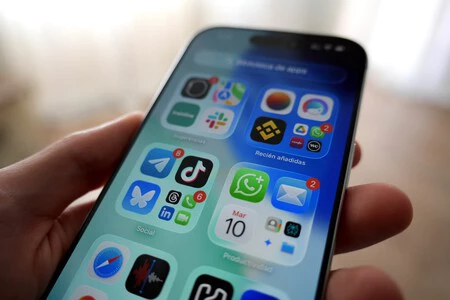
Sé que iOS ofrece una opción para desinstalar automáticamente las apps que no se usan, pero para mí eso es una solución a medias. Mantiene los datos y el icono, perpetuando el desorden. Prefiero cortar por lo sano: si no la uso, la borro. Siempre puedo volver a descargarla desde la App Store si en el futuro la necesito de nuevo. Menos es más.
{«videoId»:»x8a5hq8″,»autoplay»:true,»title»:»CÓMO LIBERAR ESPACIO DE TU WHATSAPP», «tag»:»whatsapp», «duration»:»207″}
Pon a dieta a WhatsApp y Telegram
Aunque prefieras otras plataformas, es casi imposible escapar de WhatsApp y Telegram, ya sea por trabajo o por la familia. Estas aplicaciones son devoradoras de almacenamiento por naturaleza, llenándose de fotos, vídeos y memes. Por suerte, ponerlas a dieta es sencillo. Limpiar la caché de WhatsApp y gestionar su almacenamiento para borrar archivos pesados de ciertos chats puede liberar varios gigabytes de golpe.
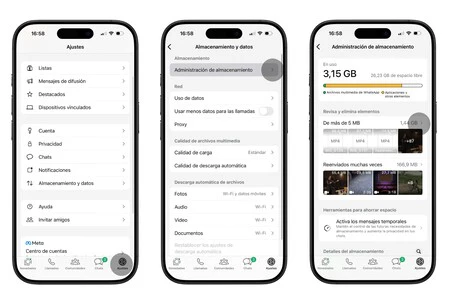
Liberando almacenamiento de WhatsApp
Telegram, por su parte, no guarda todo en local, pero sí que reserva un espacio de caché que por defecto puede ser enorme. Recomiendo encarecidamente entrar en los ajustes de la aplicación y reducir el tamaño máximo de la caché. No perderás ningún archivo, ya que todo está en la nube de Telegram, pero tu iPhone te lo agradecerá.
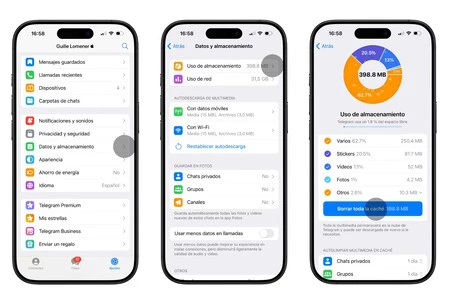
Liberando almacenamiento de Telegram
El reinicio periódico, un reseteo necesario
No, no me he vuelto loco y sigo manteniendo que cerrar aplicaciones compulsivamente desde la multitarea es contraproducente. iOS gestiona la memoria RAM de forma muy eficiente y forzar el cierre de apps consume más batería de la que ahorra. Sin embargo, una cosa es hacerlo constantemente y otra muy distinta es realizar un «reseteo» controlado una o dos veces al mes.
Mi método consiste en cerrar todas las aplicaciones abiertas y, a continuación, reiniciar el iPhone. Esto asegura que ninguna app se haya quedado «enganchada» consumiendo recursos en segundo plano y permite que el sistema operativo arranque completamente limpio. Más de una vez he solucionado pequeños fallos inexplicables de algunas aplicaciones con este simple gesto.
Un poco de higiene digital en Safari
Si, como la mayoría, usas Safari para navegar, es buena idea aplicar un poco de higiene digital de vez en cuando. La caché del navegador acumula datos de todas las webs que visitas para acelerar futuras cargas, pero con el tiempo puede ocupar un espacio considerable. Vaciar la caché periódicamente ayuda a liberar almacenamiento y a solucionar posibles problemas de visualización en algunas páginas.
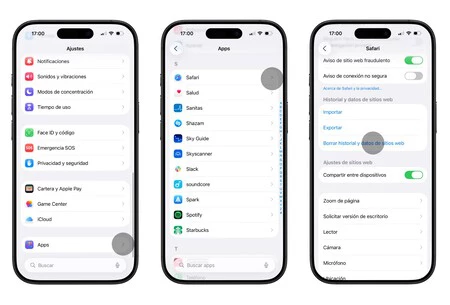
Liberando caché de Safari
Y luego están las pestañas. Conozco a gente que acumula cientos de ellas. Tener decenas de pestañas abiertas no solo es un caos organizativo, sino que obliga a iOS a gestionarlas en memoria. Mi consejo es claro: cierra las que no necesites. Si quieres guardar una página para más tarde, utiliza la Lista de lectura o los favoritos.
El carrete, ese gran olvidado que devora tu espacio
Posiblemente este sea el punto más importante. Hacemos fotos para todo: para recordar algo, para compartir un momento por WhatsApp, capturas de pantalla… Esto genera una acumulación de «morralla digital» que no queremos conservar.
Por eso, al menos una vez a la semana, dedico unos minutos a abrir la app Fotos y hacer limpieza. Borro fotos duplicadas, vídeos sin importancia y capturas de pantalla que ya no necesito. A largo plazo, es lo que más agradecerá el almacenamiento de tu iPhone y tu cuenta de iCloud, evitándote problemas y pagos adicionales.
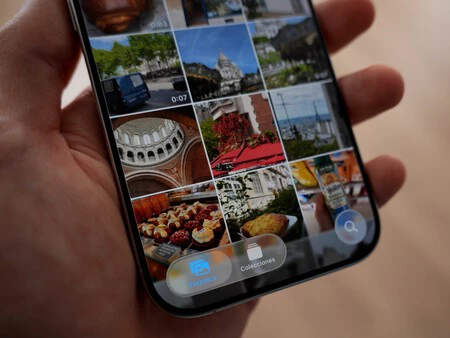
Paso extra: controla quién trabaja a tus espaldas
Un ajuste que a menudo pasamos por alto es la «Actualización en segundo plano». Esta función permite que las apps busquen contenido nuevo incluso cuando no las estás usando, lo cual es útil para apps de mensajería o correo, pero innecesario para muchas otras. Ve a Ajustes > General > Actualización en segundo plano y desactívala para todas aquellas aplicaciones que no necesiten estar constantemente al día. No solo mejorarás el rendimiento, sino que también notarás un ahorro en la batería.
Finalmente, asegúrate siempre de tener tu iPhone actualizado a la última versión disponible de iOS, que a día de hoy sería iOS 26. Si después de todo esto sigues notando que tu iPhone no rinde como debería, siempre queda la «opción nuclear»: restaurarlo de fábrica. Eso sí, ten en cuenta que este proceso borra todos tus datos, por lo que es fundamental hacer una copia de seguridad antes.
En Applesfera | Nuevo iOS 26: novedades, iPhone compatibles y toda la información sobre la nueva actualización
En Applesfera | Nuevo iPhone 17: por fin con 120 Hz y pantalla siempre activa, doble cámara de 48 MP y mismo precio
(function() {
window._JS_MODULES = window._JS_MODULES || {};
var headElement = document.getElementsByTagName(‘head’)[0];
if (_JS_MODULES.instagram) {
var instagramScript = document.createElement(‘script’);
instagramScript.src = ‘https://platform.instagram.com/en_US/embeds.js’;
instagramScript.async = true;
instagramScript.defer = true;
headElement.appendChild(instagramScript);
}
})();
–
La noticia
Los cinco pasos que repito cada cierto tiempo con mi iPhone para que funcione como el primer día: funciona en cualquier modelo
fue publicada originalmente en
Applesfera
por
Isra Fdez
.